iTunesのプレイリストをそのまま持ち出したいのに、愛用のウォークマンがうまく対応してくれず途方に暮れていませんか?
Macとウォークマンをつなぐうえでつまずきやすい設定から転送完了までの流れを、画面のスクリーンショットとともにやさしく整理しています。難しい操作は一切なく、USBケーブル一本でプレイリストやアートワークまで一気にコピーできるので、好きな曲をすぐ持ち歩けます。
手順を順に試すだけで、短時間で音楽ライブラリを移せます。ケーブルを手元に用意して、Macの前でゆったり進めてみてください。
iTunes対応ウォークマンへ曲を転送する具体的なやり方

iTunesライクに管理している音楽をウォークマンに移せると嬉しいですよね。でもMacとウォークマンの初めての顔合わせは、ちょっぴり手間取ることもあります。ここでは長年Macと格闘してきた経験から編み出したコツを織り交ぜつつ、iTunes対応ウォークマンへ曲を転送する方法を3パターンお伝えします。
- Musicアプリ(旧iTunes)のデバイス同期:USBまたはWi-Fi経由でライブラリ全体をまとめて送れるので手間が少ない
- USBケーブル+ドラッグ&ドロップ:Android File Transferを使い、フォルダ構造をそのままコピーして自由に整理できる
- サードパーティ製ツールの活用:転送スクリプトを組めるアプリで、複数フォルダを一気に同期しやすくなる
どの方法でも最初にウォークマン側の設定を「iTunesに接続する」にしておくのがポイントです。またプログラマーらしい裏ワザとして、よく更新するプレイリストはフォルダにシンボリックリンクを張っておくと、次回以降の同期がスムーズになりますよ。
公式アプリContentTransferを使って一気に転送
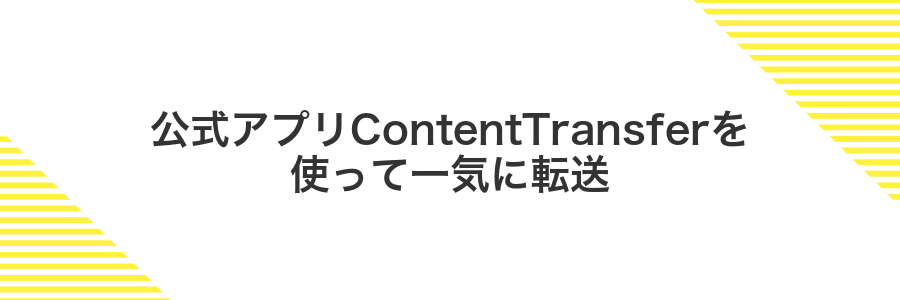
公式アプリのContentTransferは、Macのフォルダ形式をそのままウォークマンへコピーできるから、ドラッグ&ドロップで曲をまとめて送るのがとてもかんたんです。
大量のファイルを一気に移したいときや、自分で作ったプレイリストやフォルダ構成を崩したくないときにぴったりです。進行状況がバーでわかるから、あとどれくらいかかるかもひとめで把握できます。
プログラマーなら、あらかじめ曲名やアーティスト名のファイル名をスクリプトで統一しておくと、ウォークマンの中でアルバムごとにキレイに並んで使いやすさアップです。
①Sony公式サイトからContentTransferをダウンロードする
まずはウォークマンとMacをつなぐための公式ソフト「ContentTransfer」を用意しましょう。最新版のmacOSVenturaにも対応しているので安心してください。
SafariやChromeなど、お好みのブラウザを起動して、下記のURLをアドレスバーにコピー&ペーストしてください。
https://www.sony.jp/support/walkman/software/contenttransfer.html
ページ内の「ダウンロード」セクションまでスクロールして、Mac用ダウンロードボタンをクリックしてください。
ファイルが自動でダウンロードされます。完了後はダウンロードフォルダを開き、インストーラーを準備しておいてください。
ネットワークが不安定だとダウンロード途中で止まることがあります
②dmgを開きアプリをApplicationsへコピーする
dmgファイルをFinderでダブルクリックしてマウントします。表示されたウィンドウでアプリをApplicationsフォルダにドラッグ&ドロップしてください。
コピー時に「確認できますか?」と表示されたら、最新版のmacOSでも同じ手順ですので「開く」を選んで進めてください。
③ウォークマンをUSBでつなぎContentTransferを起動する
付属のUSBケーブルをWalkmanとMacにしっかりつなぎます。
数秒待つとFinderに「Walkman」というドライブが現れます。
LaunchpadかアプリケーションフォルダからContentTransferをダブルクリックして開きます。
初回起動時は「開いてもよろしいですか?」と聞かれるので「開く」を選んでください。
USB-Cポート搭載Macでは変換アダプターが必要になる場合があります。純正ケーブルと必要なアダプターを用意してください。
④iTunesプレイリストをドラッグして転送を開始する
MacのFinderでウォークマンのフォルダを開いて、プレイリストを受け取る準備をします。
続いてiTunes(最新macOSではミュージックアプリ)を立ち上げて、転送したいプレイリストを選びます。
選択したプレイリストをそのままウォークマンフォルダへドラッグ&ドロップしてください。
Finderにコピーの進捗バーが出るので、完了まで待ちましょう。曲数が多いときは数分かかることがあります。
Finderだけでサクッとドラッグ&ドロップ

Finderでドラッグ&ドロップする方法は、iTunesを開かずにUSB接続したウォークマンフォルダに直接曲ファイルをコピーできるので、直感的にサクッと使えます。デスクトップに表示されたウォークマンアイコンを開いて、好きな曲をMusicフォルダへ放り込むだけで完了します。
- 手軽さ:iTunesを立ち上げずにフォルダ操作だけでOK
- 視認性:Finder上でファイル構造をリアルタイムに確認できる
- 速度:大容量ファイルでもドラッグ操作でスムーズに転送
プログラマー目線のコツとしては、システム環境設定→Finder→一般タブで「外部ディスクをデスクトップに表示」にチェックを入れておくと、ウォークマンが目に飛び込んできて操作がさらにラクになります。
①MusicフォルダーでiTunesMediaを開く
Finderを開いて左サイドバーのミュージックをクリックしてください。
続いて表示されたiTunesフォルダーをダブルクリックし、さらにiTunes Mediaフォルダーを開いてください。
Musicアプリしか使っていない場合は、フォルダー名が~/Music/Music/Mediaに変わっていることがあります。
②ウォークマンをUSBでつなぎFinderで表示する
付属または通信対応USBケーブルをWalkman本体のUSBポートにしっかり差し込みます。
ケーブルの反対側をMac本体のUSBポートまたはUSB-Cハブに接続します。
Walkmanがスリープしている場合は電源ボタンを軽く押してロック解除してください。
Finderを開き、サイドバーの「場所」欄にWalkmanのデバイス名が表示されていることを確認します。
FinderにWalkmanが表示されない場合はFinderメニューの環境設定で「外部ディスク」を有効にしてください。
③WALKMAN内Musicフォルダーへ曲をドラッグする
FinderのウインドウでiTunesからエクスポートした音楽ファイルを選んで、そのままWALKMANのMusicフォルダーへドラッグ&ドロップします。
Musicフォルダーがない場合は、WALKMAN内で右クリックから新規フォルダーを作成し、名前をMusicと入力してください。
⌘キーを押しながらクリックすると複数ファイルを一度に選べるので、一気にまとめて移動する時に便利です。
大量のファイルを一度に移そうとすると転送が止まることがあるので、アルバム単位など小分けにするとスムーズです。
④取り外しアイコンを押して安全に取り出す
Finderかミュージックアプリのサイドバーで、接続中のウォークマン名の横にある取り外しアイコンをクリックします。端末のアイコンが消えるまで待ってからケーブルを抜いてください。
端末アイコンが残っている状態でケーブルを外すとデータ破損の原因になります。
AndroidFileTransfer経由で細かく管理

AndroidFileTransferを使うと、Macとウォークマン間をまるでUSBメモリ感覚で行き来しながら好きな場所に音楽ファイルを置けます。プレイリスト管理に縛られずに、自由なフォルダ構成で整理したいときにぴったりです。
- ストレート管理:フォルダ単位で曲を追加や削除できるので、細かい整理が得意
- 再生リスト不要:いちいちプレイリストを作らずとも、そのままウォークマン側で再生可能
- 大容量対応:まとめて複数ギガの曲を移動しても安定して転送できる
①AndroidFileTransferをダウンロードしてインストールする
MacのブラウザでAndroidFileTransferの公式サイトhttps://www.android.com/filetransfer/を開きます。
サイト上の「Download Now」ボタンをクリックしてdmgファイルをダウンロードします。
ダウンロードが終わったらダウンロードフォルダからdmgファイルをダブルクリックしてマウントします。
マウントされたウィンドウで「AndroidFileTransfer」アイコンをアプリケーションフォルダへドラッグ&ドロップします。
アプリケーションフォルダから起動すると初回のみ「開発元を確認できません」と表示されることがあります。そのときはシステム環境設定の「セキュリティとプライバシー」で許可を与えてください。
brew install --cask android-file-transferでサクッと導入できます。
②ウォークマンをMTPモードでUSB接続する
Walkmanのホーム画面から設定アプリを開き、ストレージまたはStorage&USBを選びます。USB接続モードでメディア転送(MTP)に切り替えてください。
付属のUSBケーブル(必ずデータ転送対応)を使い、WalkmanのUSB-C端子とMacのUSBポートを直接つなぎます。USBハブを介さないほうがスムーズに認識します。
Android File Transferが自動で起動するかFinderのサイドバーにWalkmanが表示されるか確認します。表示されない場合はAndroid File Transferを手動で立ち上げて接続をチェックしてください。
③アプリが開いたらMusicフォルダーへ曲をコピーする
USBケーブルで接続したWalkmanがFinderの「場所」欄に表示されたら、ダブルクリックして開き、Musicフォルダーを探します。
Mac側のFinderで転送したい曲ファイルまたはフォルダーを選び、そのままWalkmanのMusicフォルダーへドラッグ&ドロップします。
コピーが完了したらFinderの「取り出す」アイコンをクリックし、デバイスが消えたのを確認してからケーブルを外します。
コピー中はケーブルを抜かないように気をつけてください。
④完了後アプリを閉じウォークマンを取り出す
曲の転送が終わったらまずアプリをちゃんと閉じます。DockにあるアプリのアイコンをControlキーを押しながらクリックし、<終了>を選ぶと間違いありません。
続いてFinderを開き、サイドバーの<場所>からウォークマンを探します。見つけたら隣にある<取り出す>アイコンをクリックしてください。少し待つとデバイス名の表示が消えます。
表示が消えたらUSBケーブルをゆっくり引き抜いてウォークマンを安全に取り出せます。慌てずゆったり作業すると安心です。
転送後にもっと楽しむ応用ワザ

転送が終わったあとも、ちょっとした工夫でもっと音楽ライフが盛り上がりますよ。
| 応用ワザ | 楽しみどころ |
|---|---|
| イコライザーのカスタマイズ | 曲ごとに音質を好みに合わせてグッと良くできる |
| ギャップレス再生設定 | ライブ音源やアルバムのシームレスな再生で没入感アップ |
| プレイリスト作成 | 気分やシチュエーション別に自分だけのセットリストを作れる |
| 高解像度変換 | Mac上でWAV変換して、ウォークマンで高音質を楽しむ |
| アルバムアートの埋め込み | ウォークマンの画面でジャケット写真を表示しながら視覚でも楽しめる |
こんな応用ワザを試してみると、シンプルな音楽再生がグッと特別な体験に変わります。ぜひお気に入りの設定を見つけて、ウォークマンライフを楽しんでください。
スマートプレイリストをそのまま持ち出す

スマートプレイリストをそのまま持ち出す方法は、Macのミュージックアプリで作った条件付きリストをウォークマンにケーブルでつなげて同期するだけで使えます。リストに追加した曲や絞り込みルールを変えると、自動的にウォークマン側にも反映されるので、毎回コピーし直す手間がいりません。
- 最新状態が自動で反映:プレイリストに曲を追加したりルールを調整すると、ウォークマンもすぐ更新される。
- 操作はドラッグ&ドロップのみ:ケーブルでつないだら、プレイリストをウォークマンアイコンへドラッグするだけ。
- ID3タグ整理も楽々:プログラマー視点で細かくタグを整えておくと、プレイリストの管理がさらにスムーズになる。
iTunesでスマートプレイリストを作成する
DockやアプリケーションフォルダからiTunesをクリックして起動します。初回はライブラリ読み込みに少し時間がかかる場合があります。
メニューバーの「ファイル」→「新規」→「スマートプレイリスト」を選びます。ショートカットはoption+command+Nです。
表示されたダイアログで「アーティスト」「ジャンル」「再生回数」「最近追加」など、好きな条件をプルダウンから選びます。条件を増やすには右端の「+」をクリックします。
下部のテキストボックスにわかりやすい名前を入力し、「OK」をクリックします。ライブラリのサイドバーに新しいスマートプレイリストが表示されます。
リストをm3u形式でエクスポートする
MacのMusicアプリを起動して、左サイドバーからエクスポートしたいプレイリストをクリックして選んでください。
画面上部の「ファイル」→「ライブラリ」→「プレイリストを書き出す」を選んでください。
ダイアログが表示されたら「フォーマット」で「M3Uファイル」を選び、保存先フォルダを指定して「保存」をクリックしてください。
指定したフォルダに.m3uファイルが生成されたかFinderで開いてチェックしてください。
スマートプレイリストはM3U書き出しに対応しないため、通常のプレイリストに曲を追加してから実行してください。
ウォークマンのPlaylistフォルダーにコピーする
USBケーブルでウォークマンをMacに接続し、Finderでデバイスを開きます。
デバイス直下の「PLAYLIST」フォルダーをダブルクリックして開いてください。
iTunesから書き出した.m3uファイルと対応する音楽ファイルを選択し、ドラッグ&ドロップでそのまま「PLAYLIST」フォルダー内にコピーします。
コピー中はケーブルを抜かないでください。ファイルが壊れるおそれがあります。
転送後プレイリストを再読み込みする
Musicアプリ上で「同期が完了しました」と表示されたら次に進みます。
FinderのサイドバーからWalkmanを右クリックして「取り出す」を選び、ケーブルを外します。
再びUSBケーブルをつなぎ、Walkmanの画面やMusicアプリのデバイス欄で新しいプレイリストが出ているか確かめます。
ハイレゾ音源をiTunesで管理しながら持ち出す

iTunesで扱えるフォーマットに変換しつつ、手元のハイレゾファイルをそのままウォークマンに入れられる方法です。Apple Lossless(ALAC)やWAVにした音源は、iTunes上でタグやジャケットをしっかり登録できるので、ライブラリをきれいに保ちながら持ち出せます。
このやり方は、普段からiTunesで曲を管理している人にとてもおすすめです。再生データや再生回数はiTunesに残るままですし、プレイリストもそのままウォークマンに同期できるので、いちいち手間を増やさずにハイレゾの良さを外でも楽しめます。
ALACやFLACの曲をiTunesに追加する
最新のmacOSではiTunesがミュージックアプリに置き換わっています。DockやSpotlight検索からミュージックを開いてください。
ミュージックのメニューから「ミュージック」→「設定」を開き、「ファイル形式の読み込み設定」を「Appleロスレス(ALAC)」か「FLAC」に合わせておくと、追加時に変換せずそのまま取り込めます。
「ファイル」→「ライブラリに追加」を選び、対象のALACまたはFLACファイルを選択してください。読み込みが始まり、左サイドバーの「最近追加した項目」から確認できます。
転送前にビットレートを確認する
ウォークマンに送る前にビットレートを確かめておくと、期待どおりの音質で聴けます。ビットレートは音声データの細かさを示す数値で、高いほどクリアですがファイルサイズも大きくなります。
MacのDockやアプリケーションフォルダからMusicアプリを開きます。
メニューバーの「表示」>「表示項目」>「ビットレート」にチェックを入れ、曲リストにビットレート列を出します。
ライブラリ内の曲リストで該当トラックのビットレートをチェックし、128kbps以上を目安に揃えます。
ビットレートがあまりに低いと、高音や細かな音がこもってしまうことがあります。
ContentTransferでハイレゾ設定を有効にする
ContentTransferを使ってウォークマンへ音楽を転送するとき、ハイレゾ音源の良さをそのまま楽しむには設定を切り替える必要があります。ここではメニューバーからサクッとオンにする方法を紹介します。
ContentTransferを起動したら、画面左上のアップルマークの隣にある「ContentTransfer」メニューから「環境設定…」を選びます。
表示された設定画面で「オーディオ」タブを開き、「ハイレゾコンテンツをそのまま転送する」にチェックを入れます。その後ウィンドウを閉じて保存してください。
設定後に必ず最新バージョンのContentTransferを使っているか確認しましょう。古いバージョンだとオンにしても反映されないことがあります。
ウォークマン側でハイレゾアイコンをチェックする
ウォークマンのホーム画面からミュージックアプリをタップして開きます。
アルバムや曲一覧を表示すると、ハイレゾ音源にはHi-Resと書かれたアイコンが並んでいます。
アイコンが見つからない場合は、画面を上下にゆっくりスクロールして表示範囲を広げてみてください。
Macで曲のアートワークを一括設定して映える再生画面に

好きなアルバムジャケットをまとめて曲に登録すると、再生画面が一気に華やかになります。アートワークが揃っていると視覚的にも探しやすくなり、iTunes対応ウォークマンでも映える表示になります。
Mac標準のミュージックアプリでも曲を選んで画像をドラッグ&ドロップすれば設定できますが、数百枚を超えると作業が大変です。そこでAppleScriptやPythonスクリプトを活用してフォルダ単位で一括設定すると、あっという間にアートワークが埋め込まれてとても楽になります。
iTunesでアルバムを選びアートワークを取得する
MacでiTunesを開いてサイドバーの「ライブラリ」から「アルバム」をクリックします。取得したいジャケット画像があるアルバムを選択しましょう。
選んだアルバムのタイトル部分を右クリックし、表示されるメニューからアートワークを入手を選びます。しばらく待つと自動でダウンロードされます。
もしアートワークが反映されない場合は、アルバム内の全曲を一度に選択したうえでメニューバーの「ファイル」>「ライブラリ」>「アートワークを入手」をクリックして再取得を試してみてください。
手動で画像をドラッグして追加する
ウォークマン本体にカバー画像を自分でセットしたいときは、Finderから直接ドラッグ&ドロップがいちばん手軽です。
付属のUSBケーブルでウォークマンをつなぎ、「音楽プレーヤー」などデバイス名が表示されたらクリックします。
「MUSIC」フォルダ内にある「AlbumArt」フォルダを開き、用意したJPEG画像をそのままドラッグ&ドロップします。
ドラッグした画像の名前をAlbumArt.jpgにそろえると、アルバム全体のカバーとして認識されます。
画像サイズは300×300ピクセル以内に揃えると、再生時の読み込みがスムーズになります。
転送後ウォークマンでアートワークを確認する
ウォークマンの電源を入れてタッチパネルを操作します。ホーム画面から「ミュージック」をタップして、音楽再生画面を表示してください。
リストから転送したアルバムや曲を選択します。再生画面に切り替わるとジャケット画像が表示されるので、正しく表示されているか確認してください。
画像が表示されないときはMacのMusicアプリで曲ファイルを右クリックし「アルバムアートワークを取得」やタグ編集ソフトでジャケット画像を埋め込みます。その後もう一度転送すると表示が反映しやすくなります。
アートワークのサイズが大きすぎると読み込みが遅くなることがあります。適度にリサイズしてから埋め込むとスムーズです。
よくある質問

iTunesがMacにないけどどうすればいい?
- iTunesがMacにないけどどうすればいい?
-
macOS Catalina以降はiTunesがミュージックアプリに変わっています。ミュージックアプリで曲を選んで「ファイル>書き出す>曲をディスクに書き出す」で任意のフォルダに曲をまとめてから、ウォークマン付属のフォルダへドラッグしてみてください。
ウォークマンがFinderに現れない
- ウォークマンがFinderに現れない
-
USB接続モードが「MTP」になっているか本体のUSB設定で確認しましょう。Mac側には「Android File Transfer」を入れるとMTP機器が認識されやすくなります。公式から最新版をダウンロードしてお試しください。
曲の転送が途中で止まってしまう
- 曲の転送が途中で止まってしまう
-
USBケーブルは純正品か高品質なものを直挿しすると安定します。USBハブや延長ケーブルは信号が弱まりやすいので避けてください。ポートを変えて再接続すると改善することがあります。
アルバムアートが表示されない
- アルバムアートが表示されない
-
ウォークマンは曲ファイル内に埋め込まれたジャケット画像を読み込むので、ミュージックアプリやMetaZ(メタデータ編集アプリ)でアートワークを埋め込んでから転送してください。Finderで見えるフォルダに直接画像を置いても反映されません。
プレイリストを同期したいけど可能?
- プレイリストを同期したいけど可能?
-
ミュージックアプリでプレイリストを選び「ファイル>プレイリストを書き出す>M3Uプレイリスト」で書き出します。生成されたM3Uファイルと曲ファイルをまとめてウォークマンの音楽フォルダにコピーすれば、ウォークマン付属のライブラリ機能に読み込ませることができます。
ハイレゾ曲もiTunes経由でそのまま再生できる?
iTunes(現Apple Musicアプリ)だけではFLACなどのハイレゾ音源をそのまま再生できません。
実際に試してみると、ハイレゾはALAC(ロスレス)かWAVに変換しないと取り込めない仕組みです。でも、ちょっとひと工夫すると快適に楽しめます。
- ALAC(WAV)に自動変換してiTunesで管理→ウォークマンに転送
- FLACネイティブ再生対応アプリをMac側で使い、そのままウォークマンへコピー
プログラマー目線だと、AutomatorやApple ScriptでALAC変換を自動化してフォルダへ突っ込むワークフローを組むと、毎回手作業せずにすっきり管理できます。
どちらの方法でも、最新macOSと最新ウォークマン(iTunes互換モード)を使えば、ハイレゾの風合いを損なわずに聴きたい曲をさくっと転送できます。
ウォークマンがMacに表示されないときはどうする?
Macがウォークマンを見つけられないときは、まず落ち着いて以下のポイントをチェックしてみましょう。
- USBケーブルとポートの相性:純正または高品質ケーブルを使うと通信エラーが減る
- 接続モードの切り替え:ウォークマン側の設定で「USBストレージ」や「MTP(メディア転送プロトコル)」を選択
- Mac用ドライバの確認:Sony公式のMusic Center for Macを入れると認識率がアップ
- 再起動と再接続:Macとウォークマンを再起動してからケーブルを差し直すと意外と直る
これらを順番に確認すると、ケーブルや設定のシンプルなトラブルならサクッと解消できて安心です。
曲順がばらばらに並ぶのはなぜ?
ウォークマンに曲を入れたのに再生リストでバラバラに見えると「あれ?」ってなりますよね。実は再生順はiTunesのプレイリスト順ではなく、ウォークマン本体が読み取る情報で決まっているのがポイントです。
- トラック番号が未設定:ID3タグのトラック番号が空欄だとファイル名順で並びやすくなります。
- フォルダ/ファイル名順の読み込み:ウォークマンは音楽ファイルをフォルダ構造や名前の昇順で扱うことが多いです。
- iTunesの自動整理フォルダ:iTunes側で「ミュージックフォルダを整理」をオンにすると転送先のファイルパスが変わり、再生順に影響します。
事前にiTunes側でID3タグのトラック番号をきちんと入れておくと、ウォークマン本体で期待どおりに並びます。
Musicアプリでも同じ手順で転送できる?
Musicアプリでも同じようにWalkmanへ音楽を送れます。最新のmacOSではiTunesがMusicアプリに置き換わりましたが、曲をドラッグ&ドロップする流れは変わりません。
まずMusicアプリを開いてWalkmanをUSBでつなぐとサイドバーに端末名が表示されます。そこにライブラリから曲を選んでポンと放り込むだけですよ。
もしWalkmanが見当たらないときはFinderの「位置情報」でMusicデバイスを許可すると出てきます。ほかにはMusicの環境設定→一般タブで「デバイスを表示」にチェックを入れましょう。
プレイリストがウォークマンに反映されないのはなぜ?
プレイリストがウォークマンに反映されないときは、気づきにくい設定や接続モードのすれ違いが原因になることが多いです。
- 自動同期がオフになっている:ウォークマンをUSB接続したときにiTunes側で自動同期がオフだと、プレイリスト情報が書き込まれません。
- 対応外のプレイリスト形式:スマートプレイリストなど特定の機能を使ったリストはXML変換の段階で反映されないことがあります。
- USB接続モードの不一致:MTPモードではiTunes連携が働かないため、ウォークマン本体設定で「ウォークマン」モードに切り替えてください。
これらのポイントを確認すると、プレイリストがしっかりウォークマンに反映されやすくなります。
まとめ

iTunes対応ウォークマンへの音楽転送は、MacのFinderでデバイスを選んで曲をドラッグ&ドロップし、iTunes(ミュージック)アプリで同期をかけるのが基本です。
まずはUSBケーブルでウォークマンを接続し、Finder画面で見つけたら転送したい楽曲をまとめて移動します。転送後にiTunesアプリでデバイスを選んで「同期」をクリックすれば、プレイリストごとに整理してしっかり反映できます。
以上の手順で、快適に音楽をウォークマンで楽しめるようになります。さあ、次はお気に入りのアルバムを聴きながらお出かけを満喫してみてください。
